
发布时间:2021-09-22 10: 38: 02
在日常学习中,小编喜欢将学习到的知识整理成思维导图,这样比较方便加强学习记忆和日后的复习,但让人头疼的是,有的时候一不小心就会误删一两个思维导图,思维导图不同于其他的文件,它是一个相对系统的知识梳理,丢掉的思维导图想要完全复原还是有一定难度的。
好在EasyRecovery可以支持恢复多种文件类型,不仅支持办公文档恢复,还支持.mmap思维导图文件的恢复。下面小编就通过图文形式给大家讲解一下如何恢复思维导图文件。
打开EasyRecovery 数据恢复软件,在主界面的“全部”列表下勾选“所有数据”选项,点击“下一个”按钮,进入下一步操作页面。
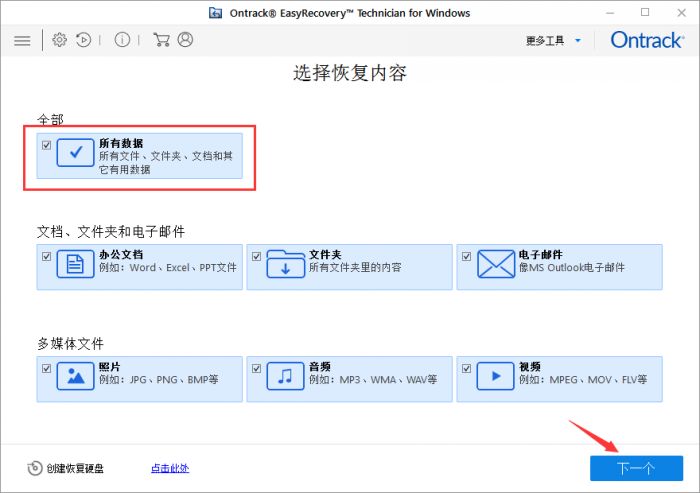
进入“从恢复”界面后,选择“共同位置”列表下的“选择位置”选项。
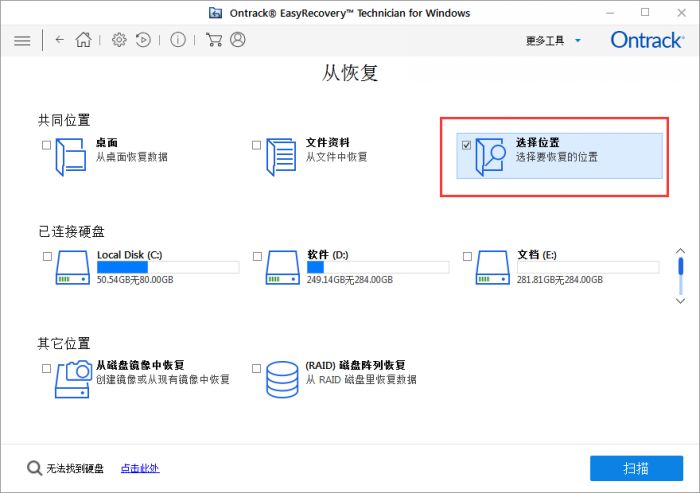
在弹出的“选择位置”窗口,选择存储思维导图文件的文件夹位置,选择完成后,返回“从恢复”界面,点击“扫描”按钮,进入扫描界面。
如果通过扫描选择的文件夹没有扫描出我们要恢复的思维导图文件,我们可以点击扫描界面下方的深度扫描,进行深度扫描查找思维导图文件。
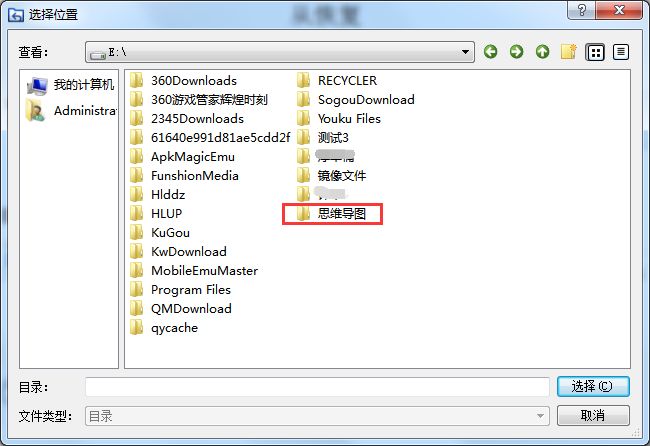
EasyRecovery扫描速度是很快的,无需我们过多等待就可以扫描完成。扫描完成后,可以在扫描界面左侧的树状视图中查找思维导图文件所在的文件夹,查找文件,也可以在右侧的搜索文件框中输入文件名称进行精准查找。
找到后,选中我们需要恢复的思维导图文件,点击“恢复”按钮,系统会自动恢复文件。
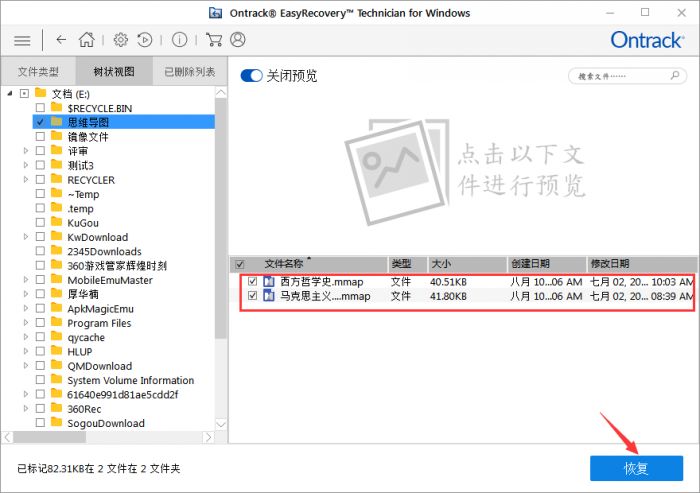
综上就是通过EasyRecovery数据恢复软件恢复思维导图文件的全过程。在日常工作中,EasyRecovery可以帮助我们恢复很多办公文件,在学习中也可以帮助我们恢复学习资料,这么好用的数据恢复软件小伙伴确定不下载一个吗?
作者:子楠
展开阅读全文
︾